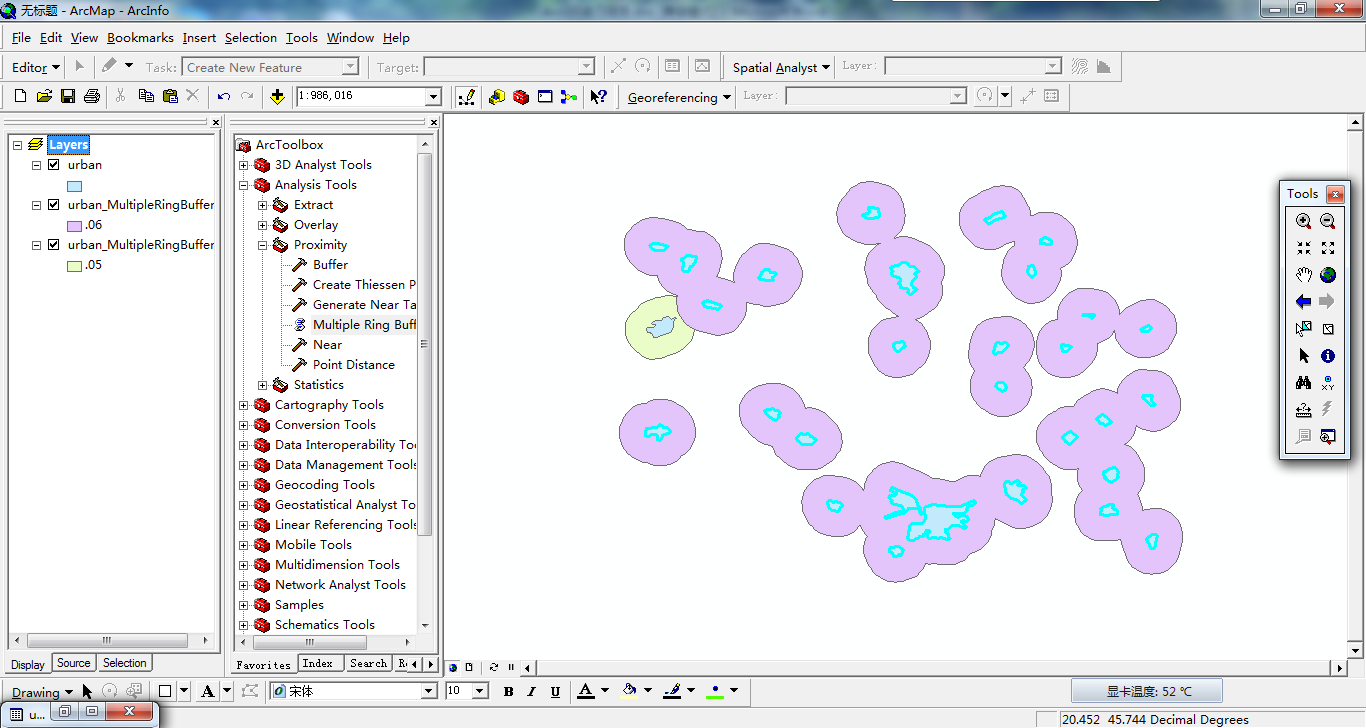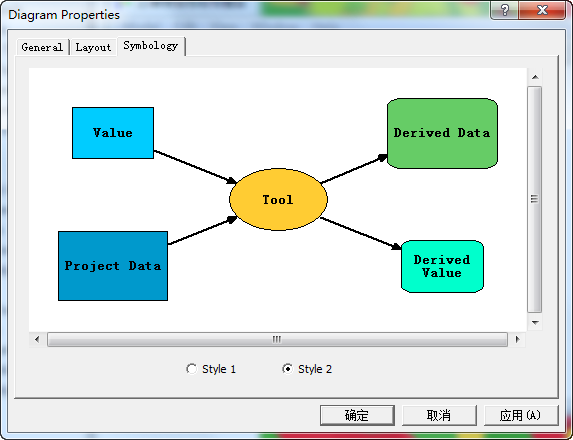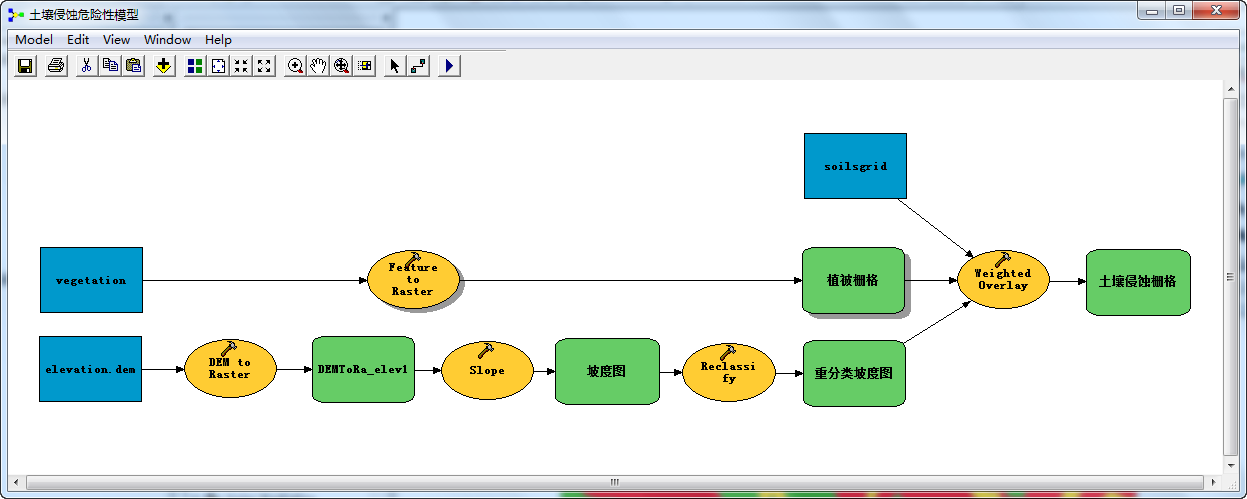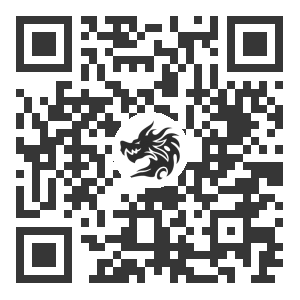城市化的影响范围分析
加载数据
加载图层urban。
缓冲区分析
- 依次打开ArcTool box→Analysis Tool→Proximity→Multiple Rinq Buffer ,在Input Feature选项框中选择图层urban,Distances设置为0.05,点击OK生成缓冲区。


- 同理,对其他城镇进行缓冲区分析,设置缓冲区大小为0.06,结果如图:
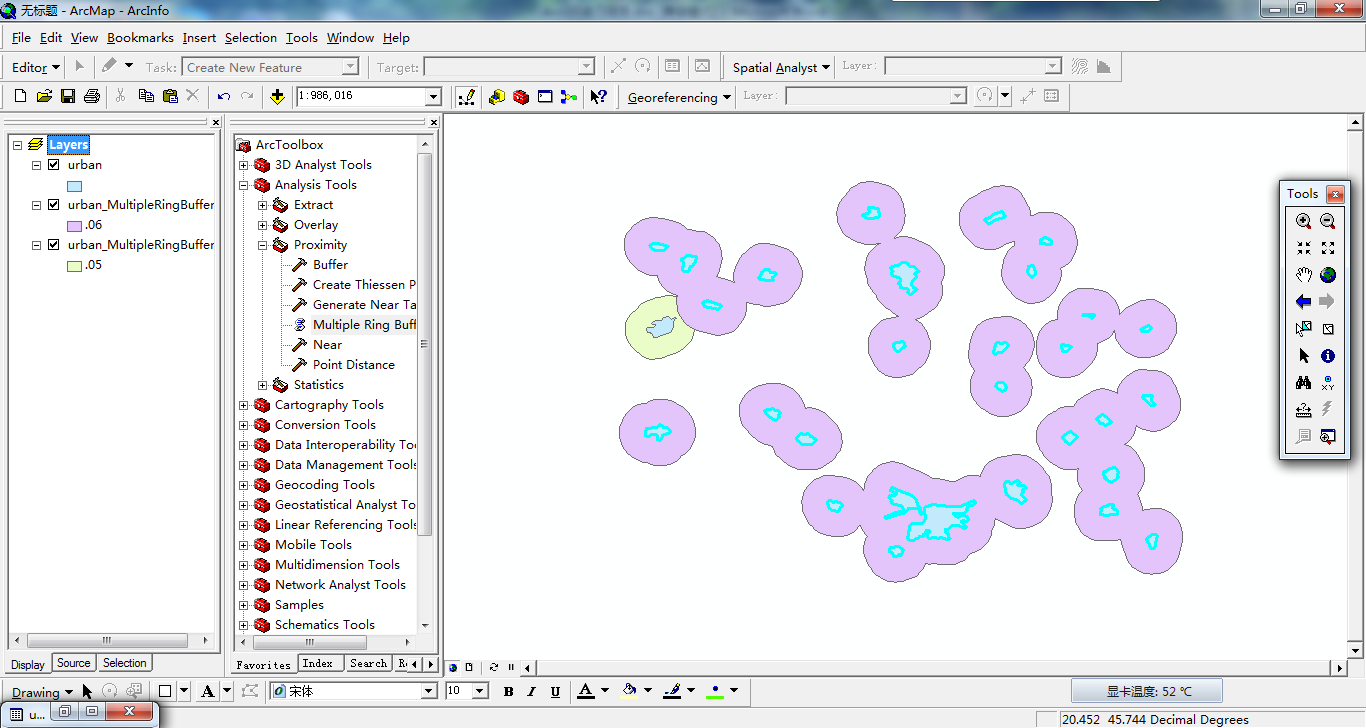
相交运算
在Toolbox中依次Overlay→Intersect选择保护区缓冲和城镇缓冲,进行相交运算:

擦除
在Toolbox中依次Overlay→Erase设置Input图层为“城镇缓冲”,Erase图层为 “相交运算”,这样即可将保护的部分从城市化的范围内擦除掉。

空间运算结果

计算面积
右击城市化图层,打开属性表,为该图层新建一个Area字段,在Area字段上右击鼠标,选择Calculate Geometry。
土壤侵蚀危险性建模分析
准备工作
- 添加矢量数据:StudyArea、Vegetation、栅格数据Soilsgrid
- 打开Arctoolbox,激活Spatial Analyst空间分析扩和3D分析扩展模块
- 根据Vegetaion 中的属性[VegTYPE]设置植被图层的符号为[唯一值渲染],根据SoilsGrid 图层中属性[S_Value]设置土壤类型栅格的符号为[唯一值渲染],设置图层StudyArea的边界和填充,并调整各图层的顺序得到如下下效:

- 保存地图文档
- 在ArcMap中,打开Arctoolbox,执行菜单命令:Tool→Options 在Options设置对话框中,设置Geopricessing选项页中My Toolboxs,将其指定为某个路径,比如C:\Users\Jiangyayu\Desktop\操作数据\Ex8
建立模型
- 在Arctoolbox中,右键点击根目标Arctoolbox,在右键菜单中执行New Toolbox命令,创建一个工具箱,将新建工具箱改名,比如geosptial
- 右键点击新建的工具箱geosptial,在右键菜单中,执行命令:New→Model,将打开ModelBuilder应用程序窗口:
- 在ModelBuilder窗口中,执行菜单命令 :Model→Model Properties
- 在ModelBuilder窗口中,执行菜单命令 :Model→Diagram Properties
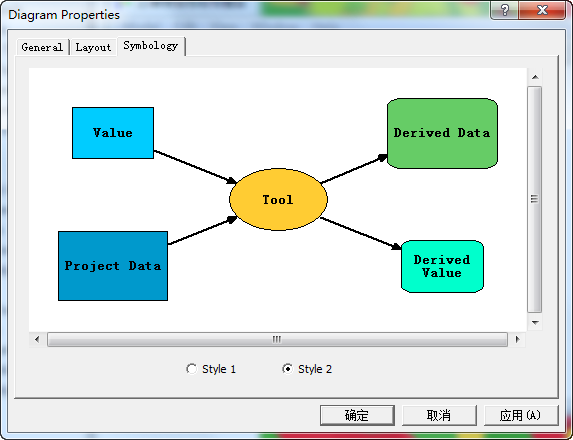
- 设计ModelBuilder中各个模块的参数,并最终完成模型构造:
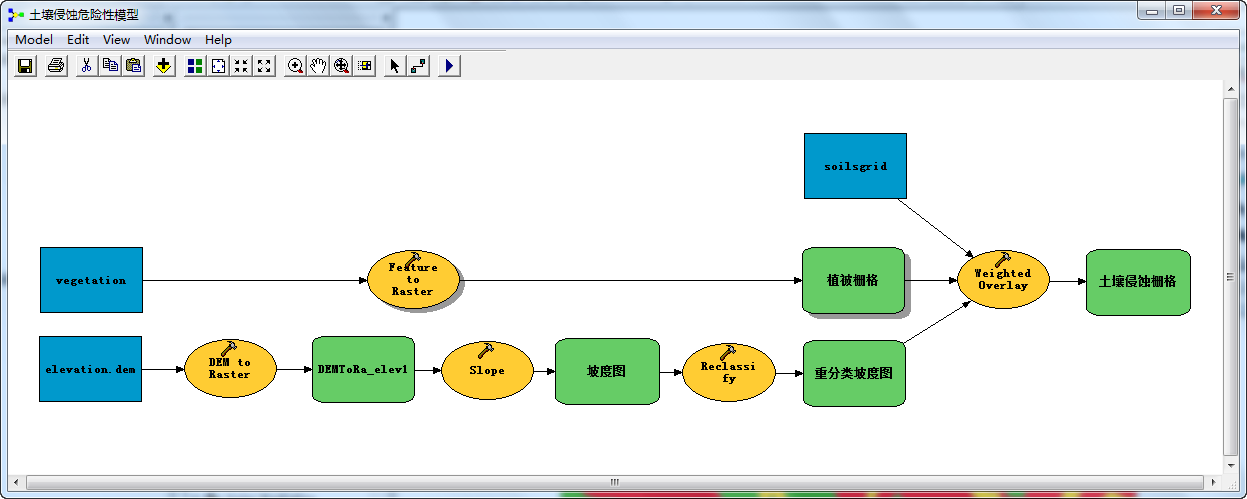
运行模型
在[ModelBuilder]窗口中执行菜单命令:Model→Run Entire Model。
右键点击土壤侵蚀栅格,选择Add to Display。显示最终结果:
结果